Microsoft Word, sebagai pengolah kata terpopuler, menawarkan berbagai fitur untuk memformat teks dengan presisi. Salah satu fitur penting, terutama dalam penulisan ilmiah, teknis, dan bahkan kreatif, adalah kemampuan untuk mengubah teks menjadi format pangkat (superscript) dan subskrip (subscript). Artikel ini akan membahas secara mendalam cara mengubah teks menjadi pangkat di Word, mencakup berbagai metode, tips, dan trik untuk memaksimalkan penggunaan fitur ini.
Mengapa Menggunakan Pangkat di Word?
Pangkat memiliki peran krusial dalam berbagai bidang:
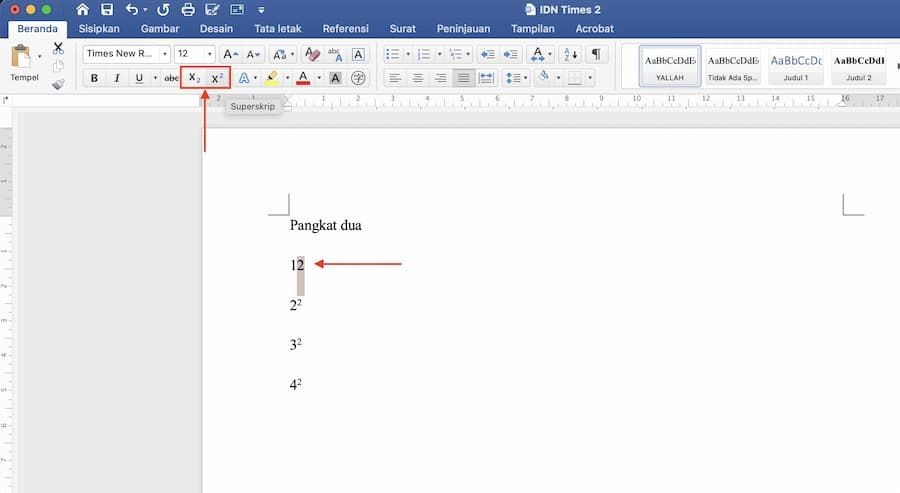
- Matematika dan Sains: Persamaan matematika, rumus kimia, dan notasi ilmiah seringkali membutuhkan pangkat untuk menyatakan eksponen, konstanta, dan variabel dengan benar. Contohnya, E = mc², H₂O, atau 10³.
- Hukum: Dalam kutipan undang-undang atau peraturan, angka yang menunjukkan pasal atau ayat tertentu seringkali ditulis dalam format pangkat.
- Bahasa: Dalam penulisan ordinal (pertama, kedua, ketiga), akhiran "-st", "-nd", "-rd", dan "-th" biasanya ditulis sebagai pangkat. Contohnya, 1ˢᵗ, 2ⁿᵈ, 3ʳᵈ, dan 4ᵗʰ.
- Catatan Kaki dan Referensi: Angka yang merujuk pada catatan kaki atau sumber referensi seringkali ditulis dalam format pangkat untuk membedakannya dari teks utama.
- Desain Kreatif: Pangkat dapat digunakan untuk efek visual yang menarik dalam desain dokumen, presentasi, atau bahkan logo.
Metode Mengubah Teks Menjadi Pangkat di Word
Berikut adalah beberapa metode yang dapat Anda gunakan untuk mengubah teks menjadi pangkat di Word:
1. Menggunakan Tombol Pangkat di Ribbon:
Ini adalah metode yang paling umum dan mudah digunakan:
- Pilih Teks: Sorot teks yang ingin Anda ubah menjadi pangkat.
- Arahkan ke Tab Home: Pastikan Anda berada di tab "Home" pada ribbon Word.
- Temukan Grup Font: Di dalam tab "Home", cari grup "Font".
- Klik Tombol Pangkat (Superscript): Dalam grup "Font", Anda akan melihat tombol dengan ikon "X²". Klik tombol ini untuk mengubah teks yang dipilih menjadi pangkat.
- Untuk Menonaktifkan Pangkat: Klik kembali tombol "X²" untuk menonaktifkan format pangkat dan melanjutkan pengetikan teks normal.
2. Menggunakan Kotak Dialog Font:
Metode ini memberikan kontrol yang lebih rinci atas format pangkat:
- Pilih Teks: Sorot teks yang ingin Anda ubah menjadi pangkat.
- Buka Kotak Dialog Font: Ada beberapa cara untuk membuka kotak dialog Font:
- Klik panah kecil di sudut kanan bawah grup "Font" pada tab "Home".
- Tekan kombinasi tombol Ctrl + D (Windows) atau Cmd + D (Mac).
- Klik kanan pada teks yang dipilih dan pilih "Font…" dari menu konteks.
- Centang Kotak "Superscript": Di dalam kotak dialog "Font", temukan bagian "Effects". Centang kotak di samping "Superscript".
- Klik OK: Klik tombol "OK" untuk menerapkan format pangkat pada teks yang dipilih.
- Untuk Menonaktifkan Pangkat: Ulangi langkah-langkah di atas dan hilangkan centang pada kotak "Superscript".
3. Menggunakan Pintasan Keyboard:
Pintasan keyboard adalah cara tercepat untuk mengubah teks menjadi pangkat:
- Pilih Teks: Sorot teks yang ingin Anda ubah menjadi pangkat.
- Tekan Pintasan Keyboard:
- Windows: Tekan Ctrl + Shift + + (tanda tambah).
- Mac: Tekan Cmd + Shift + + (tanda tambah).
- Untuk Menonaktifkan Pangkat: Tekan kembali pintasan keyboard yang sama untuk menonaktifkan format pangkat.
4. Menggunakan Simbol:
Dalam beberapa kasus, Anda mungkin perlu menyisipkan karakter pangkat khusus yang tidak dapat diketik secara langsung dari keyboard. Word menyediakan fitur "Symbol" untuk menyisipkan karakter-karakter ini:
- Arahkan Kursor: Tempatkan kursor di tempat Anda ingin menyisipkan karakter pangkat.
- Buka Menu Symbol: Arahkan ke tab "Insert" pada ribbon Word. Di grup "Symbols", klik tombol "Symbol" dan pilih "More Symbols…".
- Pilih Karakter Pangkat: Dalam kotak dialog "Symbol", pilih font yang sesuai (misalnya, "Arial" atau "Times New Roman"). Pada bagian "Subset", pilih "Superscripts and Subscripts". Cari karakter pangkat yang Anda butuhkan (misalnya, ¹, ², ³, ⁰, ⁴, ⁵, ⁶, ⁷, ⁸, ⁹) dan klik karakter tersebut.
- Klik Insert: Klik tombol "Insert" untuk menyisipkan karakter pangkat ke dalam dokumen Anda.
- Tutup Kotak Dialog Symbol: Klik tombol "Close" untuk menutup kotak dialog "Symbol".
Tips dan Trik untuk Menggunakan Pangkat di Word:
- Gunakan Style: Untuk menerapkan format pangkat secara konsisten di seluruh dokumen, gunakan fitur "Style" di Word. Buat style khusus untuk teks pangkat dan terapkan style tersebut pada semua teks yang ingin Anda format sebagai pangkat. Ini akan memudahkan Anda untuk mengubah format pangkat secara global jika diperlukan.
- Gunakan AutoCorrect: Anda dapat menggunakan fitur "AutoCorrect" di Word untuk secara otomatis mengubah kombinasi karakter tertentu menjadi format pangkat. Misalnya, Anda dapat mengatur agar "1st" secara otomatis diubah menjadi "1ˢᵗ". Untuk mengkonfigurasi AutoCorrect, buka "File" > "Options" > "Proofing" > "AutoCorrect Options…". Pada tab "AutoCorrect", masukkan teks yang ingin Anda ganti dan teks penggantinya dalam format pangkat.
- Perhatikan Konsistensi: Pastikan untuk menggunakan format pangkat secara konsisten di seluruh dokumen Anda. Jika Anda menggunakan format pangkat untuk catatan kaki, gunakan format yang sama untuk semua catatan kaki.
- Periksa Ukuran Font: Terkadang, ukuran font teks pangkat mungkin terlihat tidak sesuai dengan teks utama. Anda dapat menyesuaikan ukuran font teks pangkat dengan memilih teks pangkat dan mengubah ukuran fontnya secara manual.
- Gunakan Subskrip (Subscript) dengan Bijak: Subskrip (misalnya, H₂O) juga merupakan format penting yang sering digunakan bersamaan dengan pangkat. Gunakan subskrip untuk menunjukkan indeks, notasi kimia, dan elemen lain yang terletak di bawah garis dasar teks.
- Perhatikan Spasi: Pastikan ada spasi yang cukup antara teks pangkat dan teks utama agar dokumen Anda mudah dibaca.
- Gunakan Equation Editor untuk Rumus Kompleks: Untuk rumus matematika yang kompleks dengan banyak pangkat dan simbol, pertimbangkan untuk menggunakan Equation Editor di Word (Insert > Equation). Equation Editor memberikan kontrol yang lebih baik atas format dan tata letak rumus.
Kesimpulan:
Menguasai cara mengubah teks menjadi pangkat di Word adalah keterampilan penting bagi siapa saja yang menulis dokumen ilmiah, teknis, atau kreatif. Dengan menggunakan metode dan tips yang dijelaskan dalam artikel ini, Anda dapat dengan mudah dan efisien memformat teks pangkat di Word, memastikan dokumen Anda terlihat profesional dan mudah dibaca. Dengan latihan dan eksplorasi, Anda akan menjadi mahir dalam menggunakan fitur ini dan meningkatkan kualitas penulisan Anda secara keseluruhan. Ingatlah untuk selalu memperhatikan konsistensi, spasi, dan ukuran font untuk memastikan tampilan dokumen yang optimal. Selamat mencoba!

Tinggalkan Balasan